win10利用USB存储设备实现快速关机技巧分享
大家使用Win10系统很久了,还有部分Win10技巧未掌握,例如利用USB存储设备来完成电脑关机,只要接入或移除USB存储设备,就会快速自动关机的,这样离开时就不用担心忘记关机了,下面,小编就把win10利用USB存储设备快速关机的技巧,分享给大家。
操作步骤
1、插上或移除USB存储设备后快速强制关机
USB Shutdown就是一款在USB存储设备(如闪存盘、移动硬盘等)变化(插入或移除)后实现自动关机的软件。
USB Shutdown是32位版本的软件(下载地址:https://www.trishtech.com/downloads/usb-shutdown.zip),但可以很好地运行在64位版本的Windows计算机上,它适用于Windows 7到Windows 10等系统。该软件为便携版,不需要安装,从下载的压缩包usb-shutdown.zip中提取USBShutdown.exe文件便可以直接使用。
USBShutdown.exe要以管理员身份来运行方能发挥应有的作用。右键单击USBShutdown.exe文件,然后选择“以管理员身份运行”(图1)。
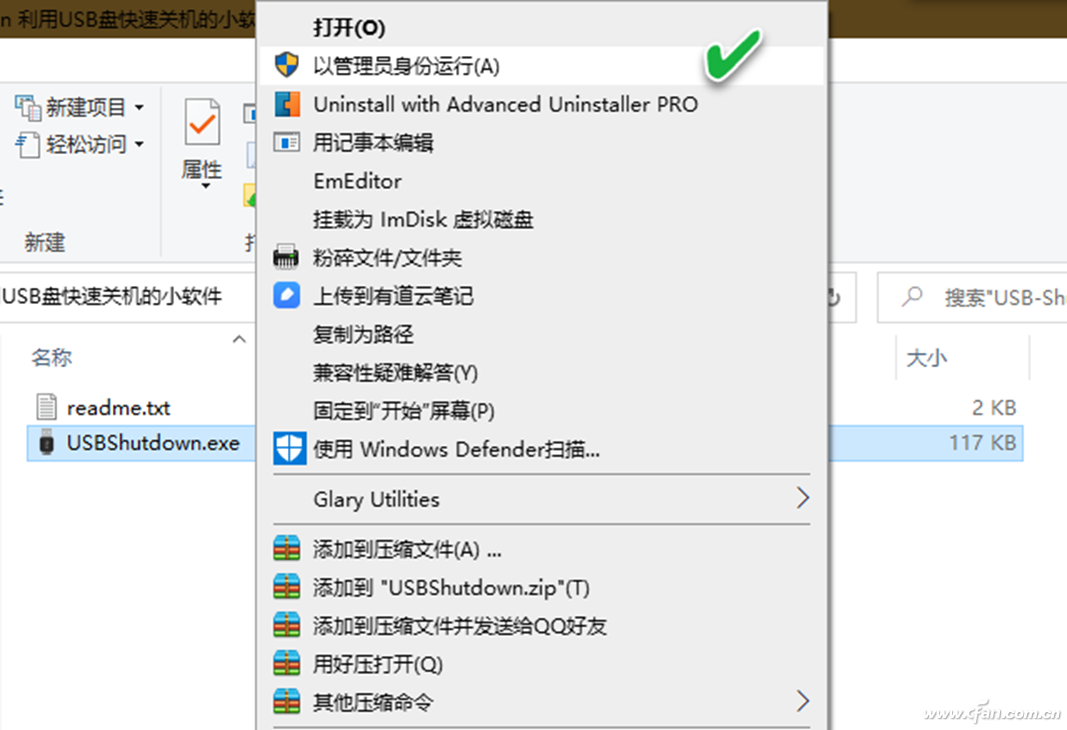
程序运行后会不断地监视电脑中是否有插入或移除USB存储设备的行为。当我们移除或连接了USB存储设备时,软件会自动运行默认的关机命令“shutdown /s /f /t 20”,执行该命令后,它将在接下来的20秒内启动Windows的强制关闭指令(图2)。
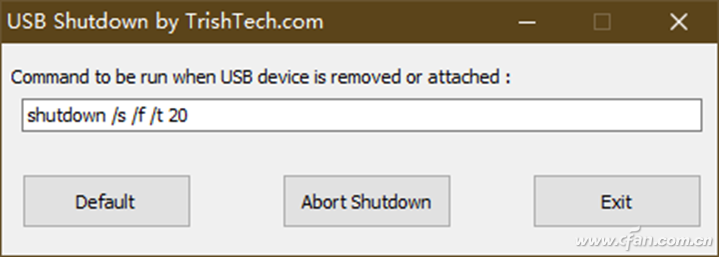
我们可以改变这个默认命令,达到不同的关机效果,例如t参数改为180后则会将关机延迟时间修改为3分钟。如果指定“/t 0”参数,则自动关机将不起作用。在关机之前,电脑会给出“即将注销你的登录,Windows将在N分钟后关闭”的提示(图3)。单击“Abort Shutdown”(中止关机)按钮,可取消关机动作,这时系统托盘上的软件图标会显示“注销被取消”的提示(图4)。
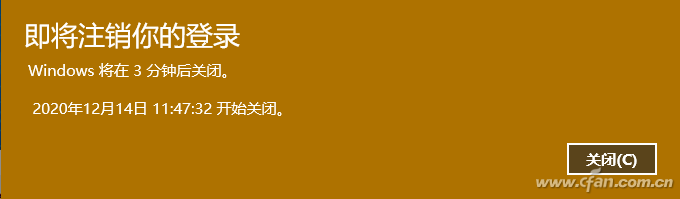

在默认的命令被修改之后,我们还可以单击Default按钮来恢复到默认的命令行。
2、开机检测USB设备中的加密文件并自动关机
我们还可以通过代码来实现在开机时自动检测USB存储设备中的加密文件,若未检测到便自动关机。
以上就是本期带来的Win10技巧,希望对大家能有帮助,学习更多实用技巧,请继续关注纯净之家。
系统下载排行榜71011xp
番茄花园 GHOST WIN7 SP1 X64 快速稳定版 V2017.03 (64位
2深度技术 GHOST WIN7 SP1 X64 稳定安全版 V2017.02(64位
3雨林木风 GHOST WIN7 SP1(32位)装机版 V2017.03
4深度技术 GHOST WIN7 SP1 X86 专业装机版 V2017.03(32位
5深度技术 GHOST WIN7 SP1 X86 稳定安全版 V2017.02
6电脑公司 GHOST WIN7 SP1 X86 经典旗舰版 V2017.03(32位
7深度技术 GHOST WIN7 SP1 X64 专业装机版 V2017.03(64位
8电脑公司 GHOST WIN7 SP1 X64 经典旗舰版 V2017.03(64位
9电脑公司 GHOST WIN7 SP1 X64 新春贺岁版 V2017.02(64位
10电脑公司 GHOST WIN7 SP1 X86 新春贺岁版 V2017.02(32位
win10系统下载 Win10 1607 精简安装版 LTSB长期服务版
2Win10专业工作站版最新镜像 V2022.06
3深度技术 Ghost Win10 64位 国庆特别版 V2021.10
4微软原版Win10 ISO镜像64位(win10纯净版)
5电脑公司Ghost Win10 64位装机版V2017.03
6雨晨 Win10 1703 15063.250 64位 极速精简版
7JUJUMAO Win8.1 Up3 X64 极速精简版v2019.11
8win10系统下载 稳安快 Win10 x64 极速精简版 V1.0
9Win10 21H2 纯净版镜像 V2021
10lopatkin Win10专业精简版 V2022.05
风林火山 Ghost Win11 64位 专业正式版 V2021.10
2Win11官方纯净版 V2021
3Win11 23H2 25115 官方原版镜像 V2022.05
4新一代系统 JUJUMAO Win11专业版 64位 v2021.08
5雨林木风 Ghost Win11 64位 正式版 V2021.10
6微软MSDN原版Win11系统 V2021
7Win11 22000.282正式版镜像 V2021.10
8深度技术 Ghost Win11 64位 专业版 V2021.10
9微软Win11游戏系统 V2021.10
10顽石Win11 21H2 22000.132 x64 极速精简版
深度技术 GHOST XP SP3 电脑专用版 V2017.03
2深度技术 GGHOST XP SP3 电脑专用版 V2017.02
3Win7系统下载 PCOS技术Ghost WinXP SP3 2017 夏季装机版
4萝卜家园 GHOST XP SP3 万能装机版 V2017.03
5番茄花园 GHOST XP SP3 极速体验版 V2017.03
6雨林木风 GHOST XP SP3 官方旗舰版 V2017.03
7电脑公司 GHOST XP SP3 经典旗舰版 V2017.03
8雨林木风GHOST XP SP3完美纯净版【V201710】已激活
9萝卜家园 GHOST XP SP3 完美装机版 V2016.10
10雨林木风 GHOST XP SP3 精英装机版 V2017.04
热门教程
装机必备 更多+
重装工具





